摘要
本文介绍了在CSS中创建悬停动画效果的方法,包括使用transform、opacity、background-color、color等属性,以及如何使用CSS过渡或关键帧动画来创建按钮悬停动画效果。文章还提供了三个示例,展示了如何创建不同类型的按钮悬停动画效果。
按钮悬停动画效果的属性
transform − 这个属性允许您对元素进行缩放、旋转或平移。
opacity − 这个属性设置元素的透明度级别,其中1表示完全可见,0表示完全透明。
background-color − 这个属性设置元素的背景颜色。
color − 这个属性设置元素的文本颜色。
transition − 此属性控制两个状态之间的动画效果,例如默认状态和悬停状态。
bottom 和 top - 属性将元素相对于其容器定位。
使用CSS创建按钮悬停动画效果
按钮悬停动画是为网站增加视觉吸引力的好方法。要使用CSS创建按钮悬停动画效果,我们通常使用 :hover 伪类选择器与CSS过渡或关键帧动画相结合。通过以下步骤,我们可以轻松地创建按钮悬停动画效果。
第一步 - 创建用于粘性球动画的HTML代码
第二步 - 添加CSS样式到按钮
第三步 - 添加悬停动画效果
In this article we will explore three examples to create button hover animation effects in CSS.
示例1 - 悬停放大
在这个示例中,按钮将具有蓝色背景和白色文本。当鼠标指针悬停在按钮上时,按钮将使用 transform 属性以平滑的过渡在0.5秒内缩放20%,背景颜色将变为绿色。
<!DOCTYPE html>
<html>
<head>
<style>
Body{
text-align:center;
}
.scale-up-btn {
background-color: blue;
color: white;
padding: 10px 30px;
margin:20px;
border: none;
transition: transform 0.5s ease;
transform: scale(1);
border-radius:10px;
}
.scale-up-btn:hover {
transform: scale(1.2);
background-color: green;
}
</style>
</head>
<body>
<h2>Button hover animation effect using CSS</h2>
<h3>Scale Up on Hover effect</h3>
<button class="scale-up-btn">Hover Me</button>
</body>
</html>例子2:鼠标悬停时淡入
在这个例子中,按钮将具有蓝色背景和白色文本,初始不透明度为0.5。当鼠标指针悬停在按钮上时,不透明度将在0.5秒内平滑过渡到1。
<!DOCTYPE html>
<html>
<head>
<style>
body{
text-align:center;
}
.fade-in-btn {
background-color: blue;
color: white;
padding: 10px 20px;
margin:15px;
border: none;
opacity: 0.5;
transition: opacity 0.5s ease;
}
.fade-in-btn:hover {
opacity: 1;
}
</style>
</head>
<body>
<h2>Button hover animation effect using CSS</h2>
<h3>Fade In Effect on Hover</h3>
<button class="fade-in-btn">Hover Me</button>
</body>
</html>示例3:鼠标悬停时向上滑动
在这个例子中,按钮将具有蓝色背景和白色文本,位置设置为相对。底部属性设置为0,意味着按钮位于其容器的底部。当鼠标指针悬停在按钮上时,底部属性将增加到20px,导致按钮在0.5秒内以平滑的过渡向上滑动。
<!DOCTYPE html>
<html>
<head>
<style>
body{
text-align:center;
}
.slide-up-btn {
background-color: blue;
color: white;
padding: 15px 30px;
border: none;
position: relative;
bottom: 0;
transition: bottom 0.5s ease;
border-radius:10px;
}
.slide-up-btn:hover {
bottom: 20px;
}
</style>
</head>
<body>
<h3>Slide Up Effect on Hover</h3>
<button class="slide-up-btn">Hover Me</button>
</body>
</html>本文共 556 个字数,平均阅读时长 ≈ 2分钟








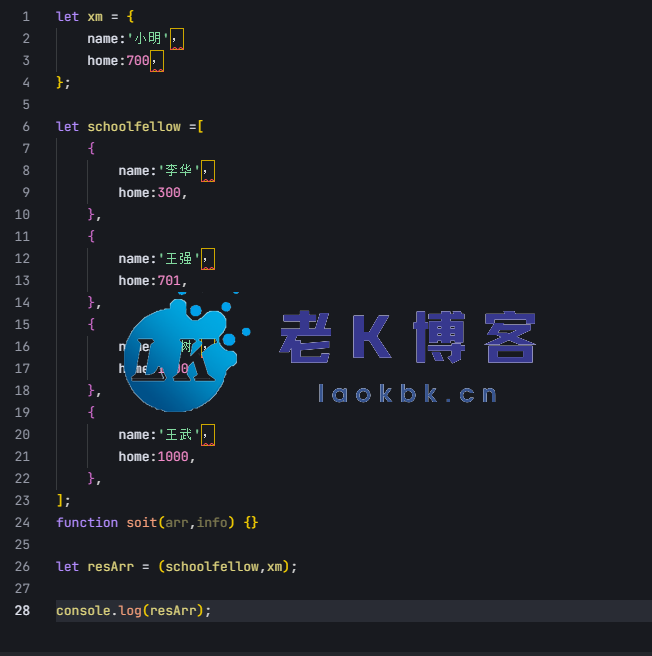
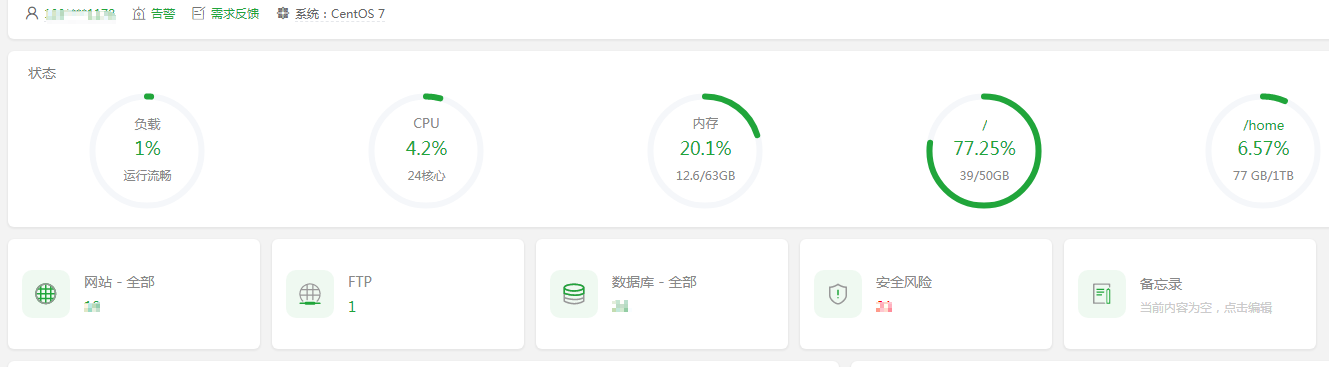
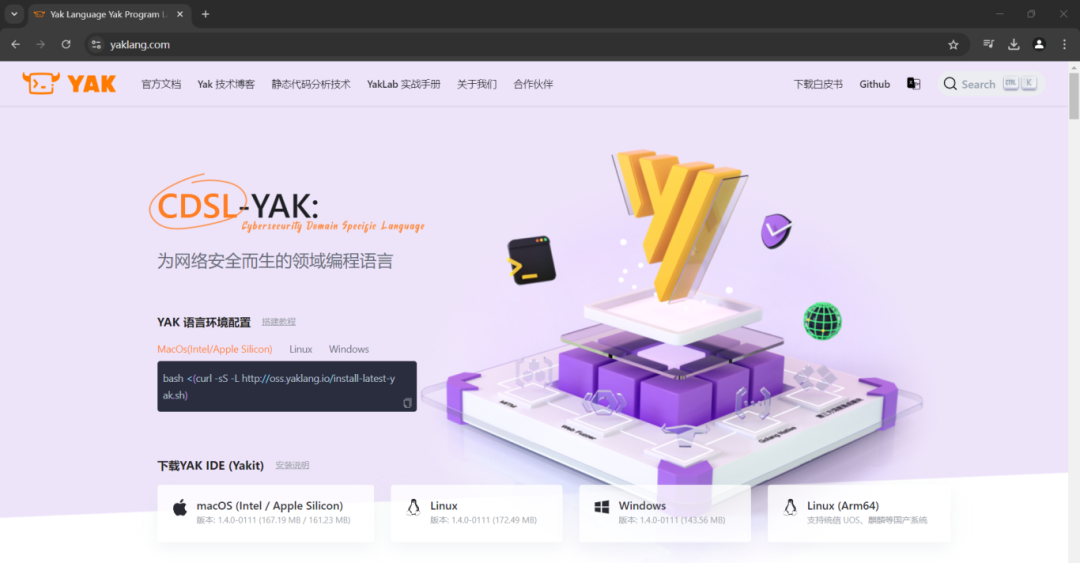
评论 (0)